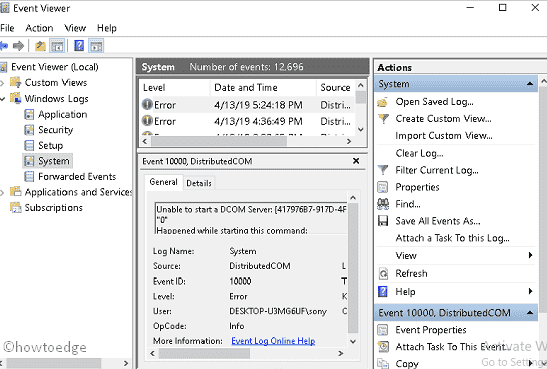Как исправить ошибку 0xc00d5212 при воспроизведении видео AVI в Windows 10
Недавно пользователи Windows 10 столкнулись с кодом ошибки 0xc00d5212 при воспроизведении видео AVI на своих устройствах. Эта проблема может появиться в обеих программах по умолчанию от Microsoft, например, в проигрывателе Windows Media или в фильмах и ТВ. Получив этот код ошибки, вы также получите сообщение об ошибке, которое гласит следующее:
Не могу играть. Этот элемент был закодирован в неподдерживаемом формате. [Error 0xc00d5212]
Как правило, такие проблемы возникают из-за устаревших видеоадаптеров, неподдерживаемого видеокодека или поврежденных аудиовходов и выходов. Какой бы ни была проблема в вашем случае, вы можете решить ее, выполнив следующие действия:
Код ошибки 0xc00d5212 Решения
Если вы столкнулись с кодом ошибки 0xc00d5212 при воспроизведении видео AVI, попробуйте применить эти обходные пути –
1. Обновите адаптеры дисплея
Неисправные адаптеры дисплея являются основной причиной проблем, связанных с видео в Windows 10. Поэтому мы предлагаем обновить все драйверы, которые присутствуют в разделе «Адаптеры дисплея». Вот как выполнить эту задачу –
- Нажмите Клавиша Windows и X , чтобы открыть меню питания.
- Выберите опцию – Диспетчер устройств.
- На открывшемся экране щелкните, чтобы развернуть раздел «Адаптеры дисплея».
- Щелкните правой кнопкой мыши драйвер внутри и нажмите «Обновить драйвер».
- У вас будет два варианта на выбор, выберите первый, то есть «Автоматический поиск драйверов».
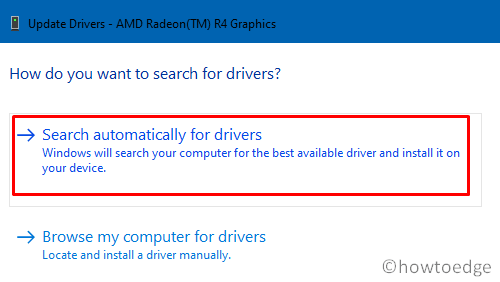
- Затем система проверит, есть ли ожидающие обновления для конкретного драйвера.
- В случае обнаружения такого обновления оно устанавливается автоматически.
Примечание. Как и в предыдущем случае, обновите все драйверы, которые находятся внутри «Звуковые, видео и игровые контроллеры«.
- Как только это закончится, перезагрузите ваш компьютер чтобы сохранить сделанные до сих пор изменения.
2. Удалите, а затем переустановите аудиовходы и выходы.
Наличие устаревших аудиовходов и выходов также может вызывать такие ошибки, как 0xc00d5212 в Windows 10. Итак, вам необходимо сначала удалить эти драйверы, вручную загрузить доступные обновления и установить их на свой компьютер. Для этого прочтите приведенное ниже руководство –
- Первым делом откройте Диспетчер устройств.
- Щелкните, чтобы развернуть значок «Аудиовходы и выходы” раздел.
- Щелкните правой кнопкой мыши драйвер, находящийся внутри него, и нажмите Удалить устройство.
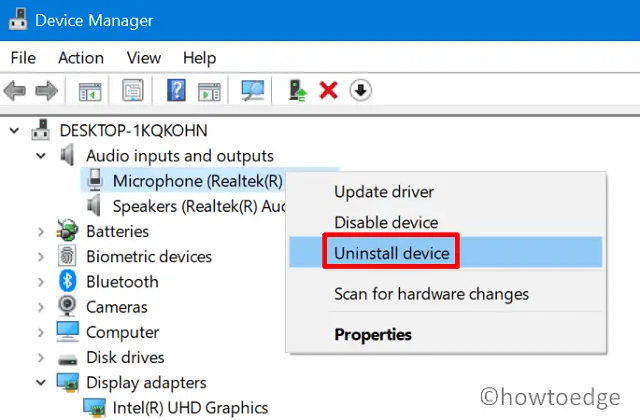
- Сделайте то же самое для всех остальных драйверов.
- После удаления всех аудиовходов и выходов, перезагрузите ваш компьютер.
- Неустановленные будут переустановлены автоматически.
- Затем посетите сайт производителя и посмотрите, доступно ли какое-либо обновление на его стороне.
- Если вы обнаружите какие-либо обновления для аудиовходов и выходов, также загрузите их оттуда.
Установите загруженный установочный файл вручную
Теперь, когда вы один раз удалили описанные выше адаптеры со своего компьютера, действуйте следующим образом:
- Снова запустите Диспетчер устройств.
- В разделе «Аудиовходы и выходы» щелкните правой кнопкой мыши конкретный элемент, для которого вы загрузили обновление, и нажмите «Обновить драйвер».
- Однако на этот раз обязательно выберите опцию «Искать драйверы на моем компьютере».

- Просмотрите путь, по которому вы скачали установочный файл.
- Выберите его, и пусть система правильно установит его на вашем устройстве.
3. Измените формат медиафайла.
Иногда ошибка 0xc00d5212 появляется из-за того, что вы хотите воспроизвести файл, который не поддерживается используемым видеопроигрывателем. Итак, чтобы решить эту проблему, вы можете преобразовать текущий формат файла в то, что поддерживает ваш медиаплеер.
В Интернете доступно множество инструментов, с помощью которых можно легко изменить расширение файла. Или попробуйте использовать другой плеер, например VLC, KMPlayer, так далее.
4. Загрузите / купите правильный кодек.
Для воспроизведения файлов определенных форматов все основные видеоплееры предоставляют возможность загрузки необходимого кодека со своего официального сайта. Вы можете получить то же самое либо бесплатно, либо заплатив символическую плату. Выберите тот вариант, который вам больше всего подходит.
5. Используйте VLC для воспроизведения видео в формате AVI.
Если вы по-прежнему не можете воспроизводить видео AVI из-за ошибки 0xc00d5212, попробуйте запустить то же видео через VLC. VideoLan – отличный плеер на все времена и поддерживает широкий спектр форматов медиафайлов. Самое лучшее в этом программном обеспечении – это то, что это проект с открытым исходным кодом, который всегда будет бесплатным для всех пользователей.
Если проблема возникает и при воспроизведении мультимедиа в VLC, на вашем устройстве должна быть какая-то сложная проблема, и вам лучше выполнить чистую установку Windows 10.